Как сделать поддомен на яндекс коннект
Добавил пользователь Дмитрий К. Обновлено: 04.10.2024
Сегодня практически любой виртуальный хостинг в качестве дополнительной услуги предлагает возможность создания почтовых ящиков для вашего домена, однако удобство работы с такими ящиками иногда оставляет желать лучшего. Чтобы поднять качество работы с почтой домена можно воспользоваться бесплатным сервисом от Яндекс Почта для домена . Данный сервис позволяет привязать почту вашего домена к почтовым серверам Яндекс с возможностью создания до 1000 безлимитных почтовых ящиков с использованием всех преимуществ сервиса Яндекс.Почта, таких как автоматическая проверка антивирусом, спам фильтры, доступ через веб-интерфейс, доступ с мобильных устройств и через прямое подключение по протоколам SMTP/POP3/IMAP.
Одним из основных этапов настройки привязки домена к почтовой системе Яндекса является создание специальных записей в DNS-зоне вашего домена. Чтобы максимально упростить и автоматизировать данную процедуру, можно произвести делегирование домена на NS-серверы Яндекса, то есть фактически воспользоваться ещё одним бесплатным сервисом DNS-хостинг Яндекса .
Регистрируем аккаунт на Яндексе
Для работы с Почтой для домена необходим аккаунт Яндекса, используя который, мы в дальнейшем будем управлять почтой. На данный момент к каждому аккаунту можно подключить до 50 доменов. Зарегистрируемся и получим аккаунт Яндекс, если этого ещё не было сделано ранее.
Подключаем домен к Яндексу
После того, как мы авторизовались на сайте Яндекс используя созданный аккаунт, откроем cтраницу добавления домена , укажем имя нашего домена и нажмём кнопку Подключить домен.

После добавления домена, нам нужно будет подтвердить то, что мы являемся его владельцем. На веб-странице будет отображаться статус Домен не подтверждён и будет предложено три варианта действий, которыми мы сможем подтвердить владение доменом.

Из трёх предложенных вариантов я выбрал первый вариант с размещением файла в корневом каталоге сайта. После того, как указанный файл размещен, жмём кнопку Проверить владение доменом.

После успешной проверки нас перенаправят на страницу настройки MX-записи для нашего домена. Внести указанные изменения в DNS-зоне нашего домена можно как самостоятельно, так и автоматически, если выполнить делегирование домена на Яндекс. Учитывая то, что помимо MX-записи в нашем домене для полноценной поддержки почты Яндекс потребуется внести ещё несколько служебных SRV-записей, проще всего выполнить делегирование домена, в результате которого все нужные записи в DNS-зоне нашего домена будут созданы автоматически.


Ждём некоторое время (может пройти от нескольких часов до двух суток), чтобы изменения разошлись по нейм-серверам интернета и проверяем результат, например, с помощью утилиты nslookup

Как видим, теперь нейм-серверами нашего домена являются серверы Яндекса, и мы можем вернуться к настройке почты для домена. Вернёмся на консоль управления почтой домена и увидим, что теперь статус домена изменился на Домен подключён и делегирован на Яндекс.


Создадим новый почтовый ящик для нашего домена и ознакомимся с доступными возможностями по управлению ящиками

Изучаем "плюшки" и делаем выводы
Из дополнительных интересных возможностей, которые предоставляет сервис "почта для домена" от Яндекс можно выделить ещё некоторые:
- Возможность импорта почтовых ящиков с других почтовых серверов, в том числе и публичных, таких как например Gmail;
- Централизованное управление ящиками домена;
- Создание внутри-доменных групп рассылки ;
- Создание своей Jabber-сети с возможностью подключения к другим Jabber-сетям.
- Доступ к почтовым ящикам с главных страниц Яндекса , напрямую с почтовых клиентов , с мобильных устройств ; почтой домена;
- и т.д.
Глядя на всё это, можно сказать, что для любой небольшой команды/компании/организации имеющей даже только лишь собственное доменное имя, на базе сервиса Почта для домена от Яндекс можно построить вполне приличный почтовый сервис для своего домена без финансовых затрат. И это хорошо.
PS: Любителям позлорадствовать, сразу скажу, что данная заметка не носит какой-либо рекламный характер, а написана мной исключительно для того, чтобы познакомить с интересным бесплатным Российским сервисом от Яндекс тех, кто о нём ещё ничего не слышал.
Яндекс.Почта для домена является популярной услугой для бизнеса разных масштабов, хотя может быть полезна и для личного пользования. Такой вид коммуникации сильно упрощает взаимодействие сотрудников и отделов компании, к тому же снижается риск заспамленности ящиков.
Создание и настройка такой почты – несложные процессы, однако имеющие свои нюансы. В нашей статье мы расскажем, как устроен сервис Яндекс.Почта для доменов, как ее создать и настроить, а также разберемся в ее преимуществах и возможностях.
Понятие и функции Яндекс.Почты для домена
Речь идет о специальной услуге, суть которой состоит в создании корпоративных почтовых аккаунтов используя серверы компании Yandex. Подобный e-mail выглядит так: имя почты@доменное имя сайта. Ограничений Яндекс-почты для домена существует не так много, к примеру, это заданное по умолчанию количество почтовых аккаунтов (не более 1000).
И услуга доступна только для адресов, принадлежащих различным доменным зонам. Большой плюс тут в том, что если вы меняете хостинг или арендуете сервер, то почта продолжает работать, как и прежде, без всяких переносов. Все письма тоже сохраняются.

Понятие и функции Яндекс.Почты для домена
Необходимость в данной услуге может возникнуть, если вам нужно:
- Сформировать корпоративную Яндекс.Почту для домена. Это очень удобно для организации взаимодействия между сотрудниками одной компании. На одном домене допускается формирование до 1000 почтовых аккаунтов, но при необходимости по специальной заявке можно сделать и больше. Есть возможность разместить в интерфейсе почты логотип компании, и установить подходящие вам настройки.
- Подключить личную Яндекс.Почту к собственному сайту, размещенному в подходящей доменной зоне (если такой сайт у вас в этой зоне есть). Тогда у вас появится персональный e-mail-адрес, по которому вы сможете регистрировать почтовые ящики для всех своих знакомых, родственников. Плюс процесс взаимодействия через электронную почту станет дополнительной рекламой для вашего веб-ресурса;
- Предоставить возможность посетителям регистрировать тут свои почтовые ящики. Пользователи это непременно оценят, и круг вашей постоянной аудитории обязательно расширится. После подключения своего домена к Яндекс.Почте, вы получаете в бесплатное пользование отдельный хостинг. А посетители в момент регистрации на вашем ресурсе смогут указывать e-mail с вашим же доменным именем. Еще приятный момент: на главной странице ресурса можно разместить виджет, по которому пользователь будет отличать полученные письма.
Преимущества Яндекс.Почты

Преимущества Яндекс.Почты
Это вполне надежные и удобные в работе сервисы, которые к тому же постоянно совершенствуют свои возможности, однако, если сравнивать с Яндекс.Почтой, то у них найдется целый ряд недостатков:
Ваш Путь в IT начинается здесь
Подробнее
Корпоративная почта со своим доменом на Яндекс, в свою очередь обладает внушительным перечнем достоинств:
Принцип работы Яндекс.Почты для доменов

Принцип работы Яндекс.Почты для доменов
Во избежание перегруза серверов (с сайтами доменов и DNS-серверами зон), интервалы между проверками постепенно увеличиваются (от пяти минут до 24 часов). Статусы доменов проверяются примерно каждые четыре часа, то есть, с одинаковыми интервалами. Это облегчает работу воркеров очередей проверок. После подтверждения домена, администратор получает доступ к функционалу, то есть, может создавать ящики.
Во избежание множества ошибок, для Яндекса разработан внутренний API ПДД, доступный для использования и другими элементами Яндекса, что ценно с точки зрения обмена информацией. Один из подобных элементов, например – это публичный API Яндекс.Почты для доменов. Запросы на публичный API передаются в универсальные запросы внутреннего API. Вызов на методы внутреннего API идет и в результате любых манипуляций в веб-интерфейсе ПДД.
Хотите больше зарабатывать или работать удалённо? Запутались в разнообразии профессий и не знаете, куда двигаться?
Команда GeekBrains вместе с экспертами по построению карьеры подготовили документы, которые помогут найти и выбрать востребованную высокооплачиваемую профессию.

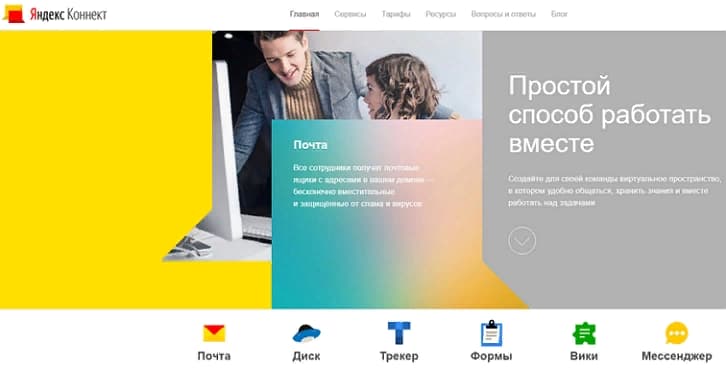
Будем подключать/настраивать свой домен к Яндекс.Почте (сначала создал почту для домена на своём хостинге, но мне, что то не понравилось) совершенно бесплатно.
Что такое Яндекс.Почта?
Яндекс.Коннект - почта для домена
Яндекс.Коннект — это платформа сервисов оптимизированных для совместной работы. Коннект включает в себя корпоративные версии Яндекс.Почты, Диска и Календаря.
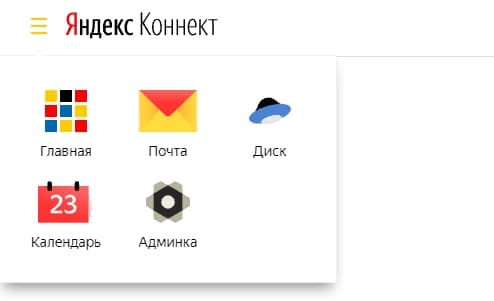
По сравнению с Почтой для домена, Яндекс.Коннект предоставляет больше возможностей для управления доменами и почтовыми ящиками пользователей. Подключать новые домены можно только в Коннекте. В Коннекте администратор получит больше возможностей — например, сможет создать систему учётных записей сотрудников, которая будет отражать структуру компании.
Для каждого отдела будет своя рассылка. Это избавит от множества рутинных задач. Нового коллегу достаточно будет определить в нужный отдел — и он окажется подписан на всё, что должен получать.
Как создать почту со своим доменом
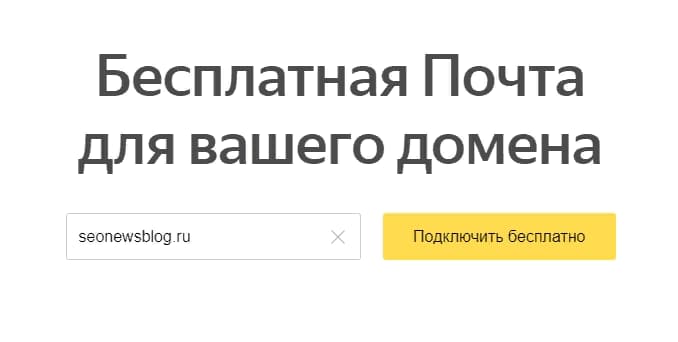
Затем, нажмите на кнопку "Подключить бесплатно". После вас закинет в вашу админку (Портал) Яндекс.Коннект, где вы сможете производить все операции со своими доменами:
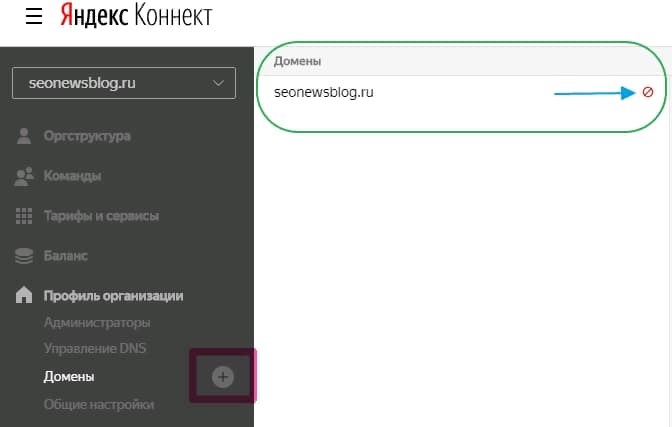
Красный значок означает, что ваш домен не подтверждён (если ваш сайт есть в веб-мастере то, будет всё окей). Плюс напротив раздела это вы можете отсюда добавлять другие свои домены.Теперь вам нужно подтвердить собственность домена, нажав в правом ряду на домен. У вас есть три варианта для подтверждения. Два первых самые лёгкие. Первый способ: мета - тег:

Добавьте в код главной страницы вашего сайта (в раздел head, чуть выше его.) предложенный мета-тег. И запустите проверку. Но учтите, что после обновления шаблона WordPress, вам придётся снова подтверждать право на домен.
Я выбрал второй вариант, по моему самый простой, html - файл. Всего лишь надо создать html - файл с предложенным именем и указанным текстом внутри файла и загрузить в корневой каталог вашего сайта. Делается это так. Откройте обыкновенный блокнот на компьютере, вставьте в него текст и сохраните его (файл - сохранить как ..) с предложенным именем. Далее, сохранённый html - файл загрузите в корневой каталог вашего сайта с помощью FTP или файлового менеджера. Корневой каталог сайта это - где находятся файлы сайта такие как - .htaccess, robots.txt, index.php и другие:
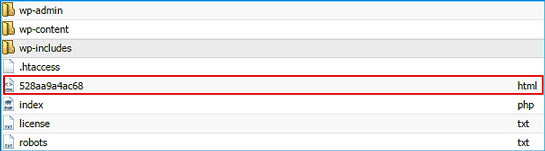
После того, как проверочный файл загружен, выжидаем минуты три и нажимаем кнопку "Запустить проверку". После того, как вы подтвердите владение доменом, от вас потребуется добавить MX - записи, у регистратора доменов, где вы его покупали (домен).
Настройка DNS записей для Яндекс.Почты
Для использования Яндекс.Почты на Вашем домене Вам потребуется произвести определенные настройки DNS-записей.
MX-записи для домена Яндекс
MX-запись указывает на сервер, принимающий почту для вашего домена. Чтобы вашу почту обрабатывал сервер Яндекса, нужно создать MX-запись, указывающую на него.
Зайдите в свой аккаунт, где у вас куплены домены, выберите нужный и затем перейдите в раздел (у всех регистраторов по разному, но, что то должно быть похожее) Управление зоной DNS. Заведите новую MX-запись со следующими параметрами:
Вот как у меня, например:
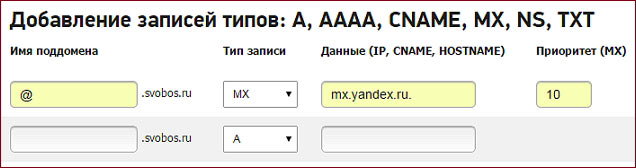
На моём хостинге Бегет, да и у вас должны быть, МХ - шаблоны. Для MX записи beget - Зайти в Управление записями DNS, выберите домен и откройте режим редактирования (карандашик):
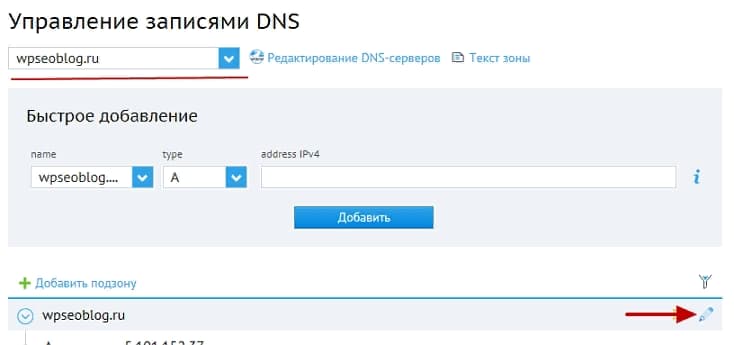
Кликнете на MX шаблоны. Просто нужно нажать на Яндекс и записи автоматом пропишутся. Сохранитесь. После текста есть видео MX-записи.
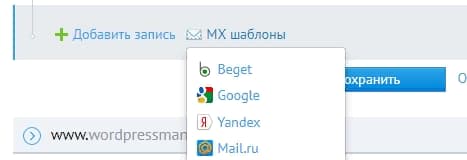
Дождитесь вступления в силу изменений в DNS (может занять до фига времени - 72 часов). Следующий шаг это - создать алиас.
Как создать почтовый ящик?
Почтовые ящики в Яндекс.Коннекте привязаны к учетным записям сотрудников. Чтобы добавить нового сотрудника:
Убедитесь, что вы авторизованы в Яндекс.Коннекте как администратор.
Перейдите на страницу Оргструктура.
Под списком сотрудников выберите + Добавить → Добавить сотрудника .
Настройте параметры и сохраните изменения.
Придумать нужно красивый логин для почтового ящика, например очень популярен такой - info или admin , да вообщем любой. Для тех кто плохо разобрался, для вас всё расписано в помощи яндекс коннект.
MX-записи для домена yandex - Яндекс.Коннект. Видео
Надеюсь, друзья, инструкция вам будет полезна. А я не надолго прощаюсь с вами, увидимся.
По этой же теме:


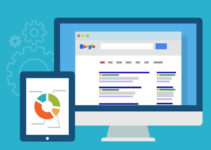





4 комментария к “Почта для домена — Яндекс.Коннект”
Тоже пользуюсь этой почтой. Адрес смотрится красиво и профессионально, и кроме этого, можно создать несколько ящиков.
MX запись я настраивала у хостера, у моего была кнопка Подключить Яндекс почту, нажимаешь и все 🙂
Стив, я вам ответил. Посмотрите свою почту.
Почта для домена на яндексе — очень удобное решение, и бесплатное к тому же 🙂 Получается проще, чем почта на хостинге.

Если у Вас такой почты нет- СОЗДАВАЙТЕ!
Зачем тогда огород городить, делать привязку к домену сайта и Что такое почта для домена?
Почта для домена — это обычный адрес электронной почты, созданный в данном случае на Yandex, но привязанный к ва шему домену сайта.
То есть, создается виртуальный ящик Yandex на базе Вашего сайта, письма с которого и на который, приходят в привычный интерфейс.
На вопрос Зачем?
Отвечаю – это требование любого почтового сервиса, потому что гарантирован определенный уровень доверия и начальный уровень безопасности. А безопасность и Вам и окружающим Ох как необходима!
Немаловажно то, что Вы получаете УНИКАЛЬНЫЙ почтовый ящик (создать можно до 1000 mail) – Визитка Вашего бизнеса.
Плюсов можно найти много. Наверняка в чем то есть и минусы!
Итак приступаем.
Процесс не сложный, но требует от Вас внимания и терпения!
1). Заходим на страницу Яндекс подключения домена (Почта для домена)
Потребуется ввести свой Логин и Пароль, имеюшейся у вас простой почты Яндекс.
Нажмите на рис.
2. Подключить бесплатно
Переходим на новую вкладку проверяем записи.
Нажимаем на подтвердить Домен
Нажмите на рис.
Нажмите на рис. Попадаем на страницу подтверждения Домена
1.Выбираем способ подтверждения Домена Нам проще будет провести подтверждение через DNS запись. Нажимаем на эту вкладку и в поле Добавьте DNS - записи Копируем выданное нам текстовое значение.
С данной вкладкой работу продолжим, через некоторое время.
Нам нужно будет поработать в панели управления Timeweb
Заходим в нашу панель управления Timeweb и переходим на вкладку "Домены и поддомены"
Нажмите на рис.
Кликаем на значок шестеренки И Выбираем "Настройки DNS"
Нажмите на рис.
Нажмите на "Добавить DNS-запись", открывается несколько возможных вариантов работы с записями DNS.
выбираем "TXT" Нажмите на рис.
в открывшемся окошке вставляем выданное нам текстовое значение в Яндексе
Сохраняем изменения с помощью кнопки " Добавить"
Процесс сохранения не быстрый, может длиться до 10 минут.
После того как процесс сохранения закончится , возвращаемся на страницу "Яндекс коннекта" туда,где мы копировали "текстовое значение"
И Нажимаем на нижнюю желтую кнопку " ПРОВЕРИТЬ " Потребуется несколько секунд и проверка закончится.
Теперь можно немного отдохнуть!
Возвращаемся в панель управления Timeweb на вкладку Домены и поддомены.
Приступаем к настройке записей DNC
1). MX -записи
Процесс такой же мы с Вами уже его проделывали. Смотри выше.
Кликаем на значок шестеренки нашего Домена И Выбираем " Настройки DNS "
Важно Удаляем если имеется MX -запись (нажимаем на крестик удаления записи MX)
Далее Нажимаем на " Добавить DNS-запись ", открывается несколько возможных вариантов работы
Выбираем " MX "
Нажмите на рис.
Открывается окошко Выбираем вкладку "Яндекс почта"
Если такой записи нет тогда вписываем.
Сохраняем нажимаем на "Добавить"
Ждем некоторое время пока изменения не вступят в силу
2). SPF -записи
Проделываем все так же смотри выше. Доходим до пункта
Нажимаем на " Добавить DNS-запись ", открывается несколько возможных вариантов работы
Появляется окошко. В котором размещаем следующее значение
Сохраняем, Нажимаем на "ДОБАВИТЬ"
3). DKIM - подписи
Получаем публичный ключ (TXT-запись) на странице Яндекс Коннект
"Администрирование почты"
Перейдите на вкладку DKIM - подписи
Скопируйте DKIM - подписи для нужного домена
Возвращаемся в панель Timeweb
Операции те же же смотри выше. Доходим до пункта
Нажимаем на " Добавить DNS-запись ", открывается несколько возможных вариантов работы Нажмите на рис.

с записями DNS.
Появляется окошко. В котором размещаем следующее значение
В поле "Хост" внесите mail._domainkey и В поле "Значение" внесите скопированные параметры DKIM публичного ключа
Сохраняем. Нажимаем на добавить.
4). CNAME-Запись
В панели управления Timeweb Раздел Домены и поддомены
Находим поддомен mail.ваш домен Нажмите на рис.
Слева от домена нажимаем на треугольник
И на строчке mail.ваш домен справа нажимаем на
Нажмите на рис.
В появившемся окошке
1). Нажимаем на Добавить DNS - записи
2) Выбираем CNAME
Появляется окно настроек в которое записываем
И далее по накатанной Сохраняем. Нажимаем на "Добавить"
Дожидаемся пока изменения DNS вступят в силу
На этом процесс привязки почты yandex нашеve Доменe Завершен.
Для тех кто пропустил главное в новом мире цифровой экономики. Переходите: - Создание сайта с нуля самостоятельно >>>
Поздравляю! и переходим к созданию своей рассылки в системе unisender и подключаем ее к своему сайту.
Читайте также:

